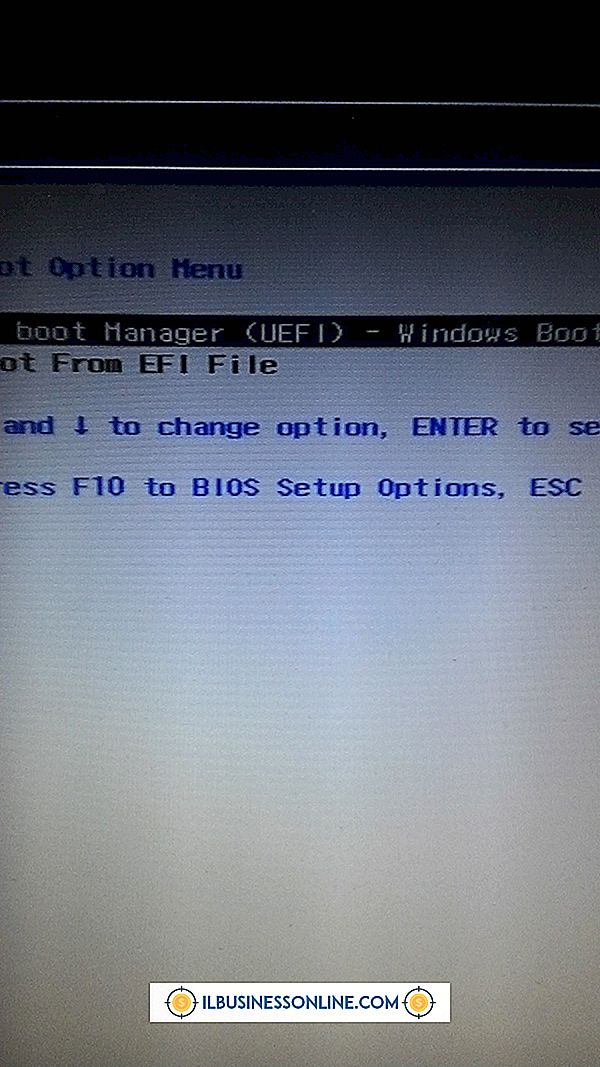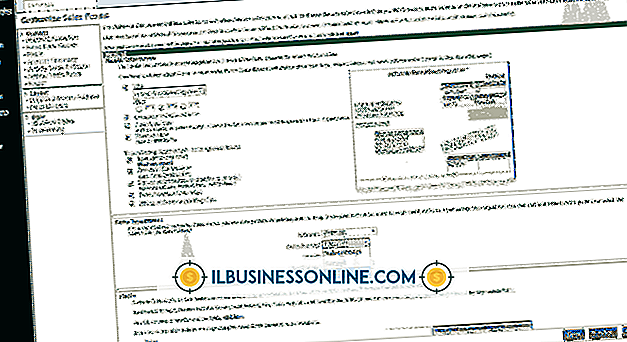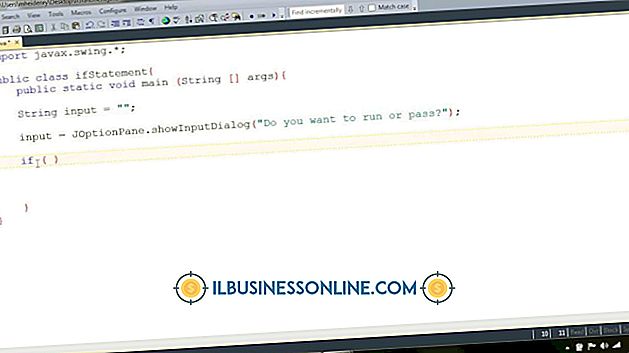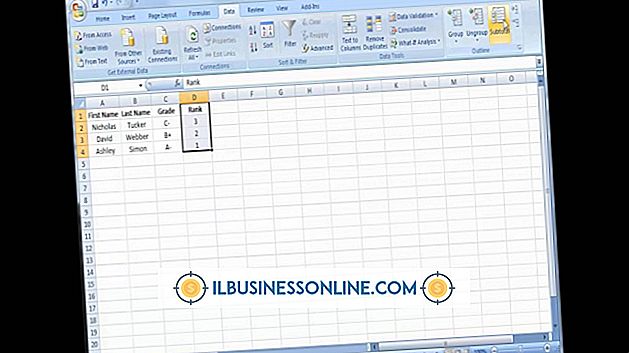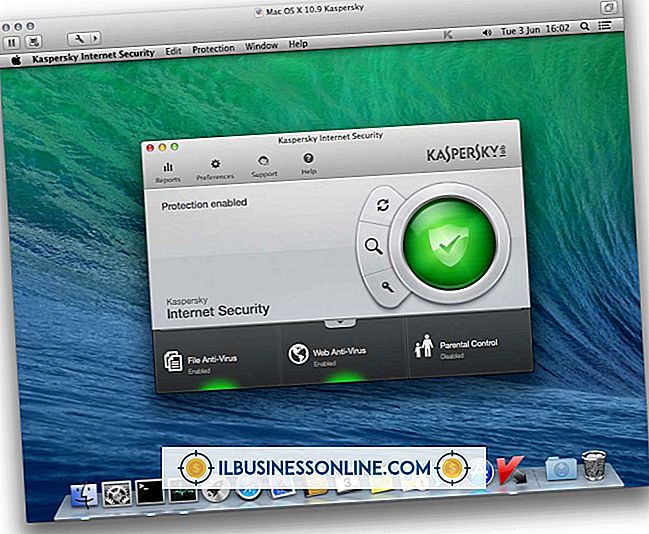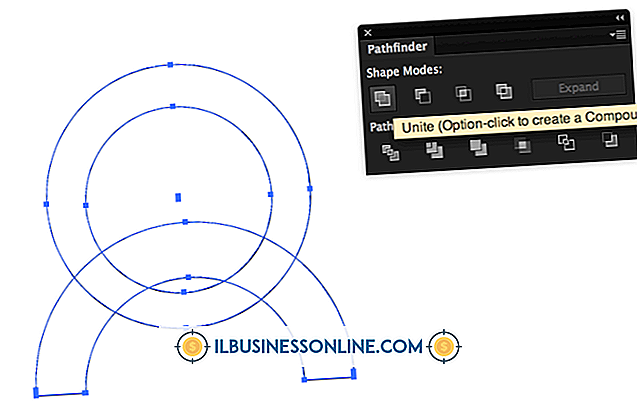So ändern Sie die Achse eines Histogramms in Matlab

Ein Matlab-Histogramm zeigt eine Verteilung von Daten, die in regelmäßigen Intervallen, so genannten Bins, gruppiert sind. Matlab verfügt über vordefinierte Funktionen zum Erstellen von Histogrammen in kartesischen oder Polarkoordinatensystemen. Nach dem Erstellen eines Histogramms können Sie mit seinen Eigenschaften über den grafischen Eigenschaften-Editor interagieren, auf den Sie im Arbeitsbereichbrowser auf dem Matlab-Desktop zugreifen können, oder Sie können Code im Befehlsfenster eingeben. Matlab erstellt automatisch Achsen für ein Histogramm und ändert deren Größe bei der Größenänderung des Diagramms. Sie haben jedoch auch die Möglichkeit, die Achsen manuell zu ändern.
1
Erstellen Sie eine Funktion, indem Sie die Variablen x und y definieren. Geben Sie beispielsweise "x = 1: 100;" und "y = exp (x);" ein - ohne Anführungszeichen hier und durchgehend - Drücken Sie nach jedem Befehl die Eingabetaste. Geben Sie "hist (y)" ein und drücken Sie die Eingabetaste, um ein Histogramm der Funktion zu erstellen.
2
Klicken Sie in der Menüleiste des angezeigten Histogrammfensters auf „Ansicht“. Klicken Sie auf "Eigenschaften-Editor". Wenn das Fenster "Eigenschaften-Editor" geöffnet wird, klicken Sie auf "Weitere Eigenschaften".
3.
Klicken Sie auf "Position", um die Anordnung der Histogrammachsen zu ändern. Klicken Sie in der Symbolleiste auf das Handsymbol und ziehen Sie die Achsen an die gewünschte Stelle.
4
Klicken Sie auf „XLim“ oder „YLim“, um einen Grenzwert für die X- oder Y-Achse festzulegen. Wenn sich das Editorfenster öffnet, geben Sie einen Bereich für "XLim" oder "YLim" ein. Um beispielsweise die X-Achse nur für Werte zwischen 15 und 20 anzuzeigen, geben Sie "15 20" neben "XLim" ein und klicken Sie auf "OK".
5
Klicken Sie auf „ActivePositionProperty“, um zu konfigurieren, wie Matlab die Achsen Ihres Diagramms ändert, wenn Sie Komponenten hinzufügen oder entfernen. Klicken Sie auf „OuterPosition“, um den äußersten Rand als Referenz für die automatische Größenänderung zu verwenden. Diese Einstellung bewirkt, dass Matlab beim Ändern der Größe immer den Text und die Formatierung um das Diagramm herum anzeigt.
6
Klicken Sie im Fenster „ActivePositionProperty“ auf „Position“, wenn Sie beim Ändern der Größe lieber den inneren Rand als Referenz verwenden möchten. Mit dieser Einstellung werden die Objekte auf dem Teil Ihrer Achse beschnitten, der sich außerhalb des Diagrammfensters befindet.
Spitze
- Verwenden Sie das Befehlsverlaufsfenster in der Matlab-Entwicklungsumgebung, um Befehle von früher in Ihrer Sitzung erneut auszugeben. Um einen früheren Befehl auszuführen, klicken Sie entweder auf den Befehl im Befehlsverlaufsfenster oder ziehen Sie ihn in das Hauptbefehlsfenster. Mit dieser Methode können Sie beim Konfigurieren der Achsen Ihres Diagramms schnell zu einer vorherigen Einstellung zurückkehren.